Sabemos que fazer uma captura de tela em um smartphone Android é bastante fácil nos dias de hoje. O Android suporta nativamente capturas de tela e a maioria dos smartphones suporta a combinação de dois botões (bloqueio / botão liga / desliga + volume baixo / home) para capturas de tela. Alguns smartphones até vêm com gestos para capturar capturas de tela. Mas o que dizer de compartilhar uma captura de tela em qualquer lugar ou se você precisar rabiscar algo rapidamente em uma captura de tela para compartilhar. Se você é um participante ávido de captura de tela, certamente precisa de um aplicativo de captura de tela avançado.
Por que precisamos de um aplicativo de terceiros para capturas de tela?
O combo de dois botões para capturas de tela é fácil, mas e se nosso smartphone tiver um botão de bloqueio ou volume frágil, não queremos que os botões quebrem, não é? Junto com isso, às vezes precisamos de ferramentas de edição para rabiscar, setas, caixas, etc., para apontar algo em screenshots antes de podermos publicá-las nas redes sociais. Há vários aplicativos de captura de tela na Google Play Store que não apenas permitem que você faça capturas de tela com facilidade, mas também trazem recursos adicionais interessantes.
Experimentámos muitas aplicações na Play Store e aqui estão as melhores aplicações de capturas de ecrã para Android (sem qualquer ordem específica):
Nota:
A maioria dos aplicativos de captura de tela no Android vem com vários gatilhos para capturar capturas de tela. Nem todo acionador funcionará em todos os smartphones devido a limitações de acesso ou hardware.
Melhores aplicativos de captura de tela para o Android
Screenshot Fácil
Screenshot Easy é um aplicativo Android muito popular para tirar screenshots com facilidade. O aplicativo tem uma interface de usuário muito simples, que funciona bem com as diretrizes da interface de material design do Android. Existem vários gatilhos no aplicativo, o que permite fazer uma captura de tela. Você pode optar por fazer uma captura de tela por meio de um botão de sobreposição, que continua flutuando ou usando um botão no centro de notificações ou agitando o dispositivo. O aplicativo também permite que você defina o botão da câmera do seu hardware para fazer capturas de tela e isso se o smartphone tiver um botão de câmera de hardware. Se o aplicativo estiver sendo executado em segundo plano e você fizer uma captura de tela da maneira convencional, ele detectará isso e abrirá a captura de tela no aplicativo para as suas necessidades de edição.
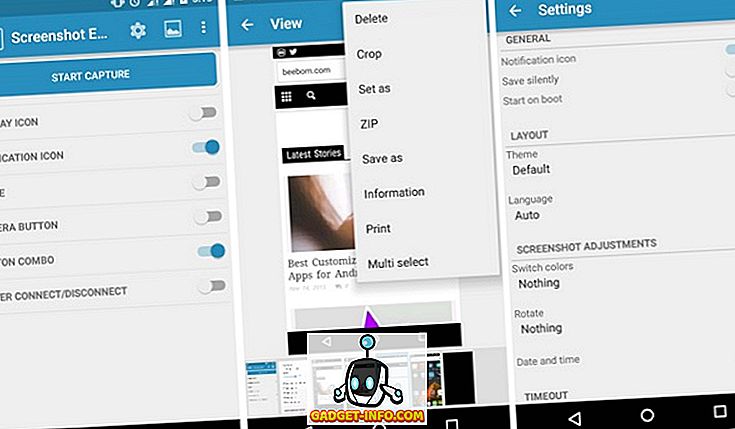
Quando se trata dos recursos de edição, ele permite cortar suas capturas de tela, ZIP ou imprimi-lo. Você também pode alterar as cores existentes em uma captura de tela para a que você gosta. Há opções para mostrar a data e a hora nas capturas de tela e salvar as imagens no formato PNG ou JPG. Outros recursos do aplicativo incluem temas, suporte para plug-ins locais e tasker. Além disso, o aplicativo está disponível gratuitamente na Play Store.
Instalar: (grátis)
Compatibilidade: Android 4.0 e superior.
Screenshot Ultimate
O Screenshot Ultimate não é o melhor aplicativo para Android do mercado, mas se você quiser uma tonelada de recursos em um aplicativo de captura de tela, o Screenshot Ultimate não o desapontará. Ele tem o maior número de gatilhos para fazer uma captura de tela e você pode achar alguns deles realmente complicados. Você pode tirar screenshots através de um botão de sobreposição, botão da barra de notificação, agitando seu dispositivo, ligar / desligar e muito mais. Existem triggers avançados como trigger de áudio (explodir no microfone do seu dispositivo para tirar screenshot), intervalo (período de tempo definido para tirar screenshots automaticamente), cronjob (definir quando tirar uma screenshot em um aplicativo específico), proximidade (colocar o dedo no sensor de proximidade para tirar screenshots), intenção (suporte a tasker & locale) e muito mais.
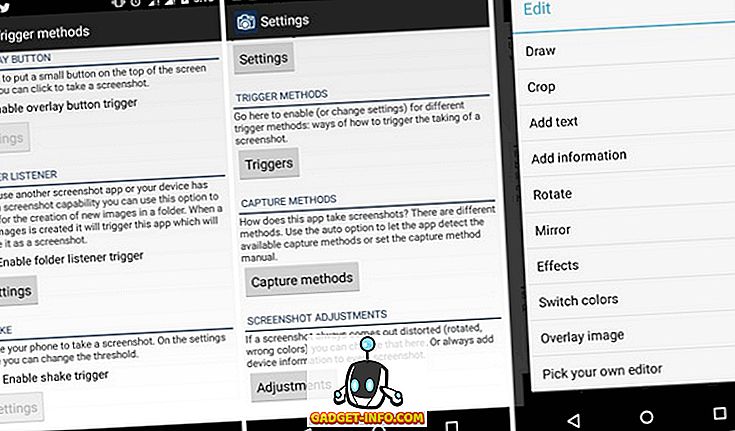
Juntamente com os vários gatilhos, o aplicativo permite fazer ajustes em suas capturas de tela, alterar formatos e muito mais. Há também recursos de edição como desenhar, cortar, adicionar texto, girar, espelhar, efeitos e muito mais. Também permite compartilhar imagens diretamente para o Imgur. A boa notícia é que o Screenshot Ultimate está disponível gratuitamente na Play Store.
Instalar: (grátis)
Compatibilidade: Android 2.1 e superior.
Snap de captura de tela
Embora o aplicativo Captura de tela não traga realmente nenhum método intuitivo para fazer uma captura de tela, ele compõe seus diversos recursos de edição. O aplicativo detecta uma captura de tela e a carrega no aplicativo. Você pode editar a captura de tela em qualquer lugar e compartilhá-la rapidamente. Você pode desenhar em uma imagem com a ferramenta lápis ou pincel e também pode inserir setas, caixas, texto e muito mais.
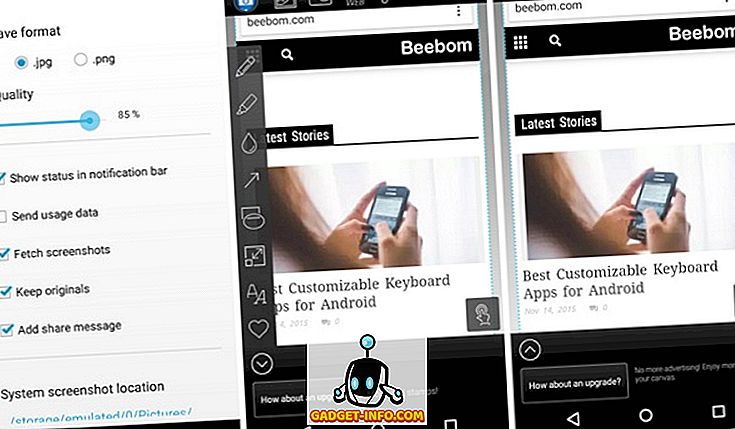
O aplicativo traz a opção de salvar imagens em PNG ou JPG, aumentar ou diminuir a qualidade da imagem. Screenshot Snap está disponível em uma versão gratuita, mas é limitado quando se trata de recursos e os anúncios podem ser um pouco chato. A versão paga do aplicativo traz alguns carimbos legais, ferramenta de desfoque, upload na nuvem e remove anúncios.
Instale: (Grátis, Pago US $ 0, 99)
Compatibilidade: Android 4.0 e superior.
Captura de Tela Perfeita
Perfect Screen Shot é outro aplicativo de captura de tela interessante, que se destaca devido às suas características únicas. O aplicativo funciona bem e incorpora a interface de material design do Android, se for um problema para você. Enquanto o aplicativo não tira screenshots para você, ele detecta quando um é tirado e abre o aplicativo com a imagem na frente. Ele permite enquadrar suas capturas de tela dentro do quadro de um dispositivo e você pode editar as cores, o plano de fundo e muito mais. Existem várias opções para editar os quadros e você pode adicionar brilho, sombras e desfoque às imagens. Você pode obter quadros de vários dispositivos, desde dispositivos Nexus, como o Nexus 6P, o Nexus 5X, o Galaxy S6 Edge, o One M9, o Moto G e muito mais.
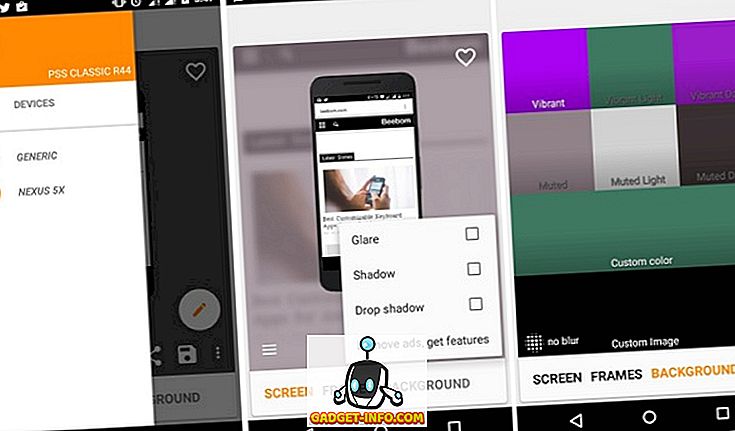
A versão gratuita "Clássica" do aplicativo é bastante limitada quando se trata do número de quadros e recursos de edição. A versão “Ultra” paga oferece quadros 3D, várias opções de edição, como cor de fundo, imagens de plano de fundo personalizadas, desfoque opcional e muito mais. Você também pode optar por editar suas capturas de tela sem um quadro, se os quadros não são realmente sua coisa. O aplicativo também permite que você importe capturas de tela de todos os serviços de armazenamento em nuvem que você usa, como o Google Drive, OneDrive, Dropbox etc. Para resumir, o Perfect Screen Shot é uma maneira mais legal de compartilhar capturas de tela. quadro, Armação.
Instale: (Grátis Clássico, Pago Ultra $ 1.99)
Compatibilidade: Android 4.0.3 e superior.
Captura de tela
Captura de tela é muito semelhante ao Screenshot Fácil, mas captura de tela é um aplicativo de captura de tela grande em seu próprio direito. O aplicativo é rápido e é projetado lindamente, de modo que as marcas completas para os desenvolvedores nessa frente. Ele traz vários gatilhos como botão de sobreposição, botão de sombra de notificação e agitar para capturar. Depois de clicar no botão "Iniciar serviço", o aplicativo começa a ser executado em segundo plano e detecta as capturas de tela realizadas.
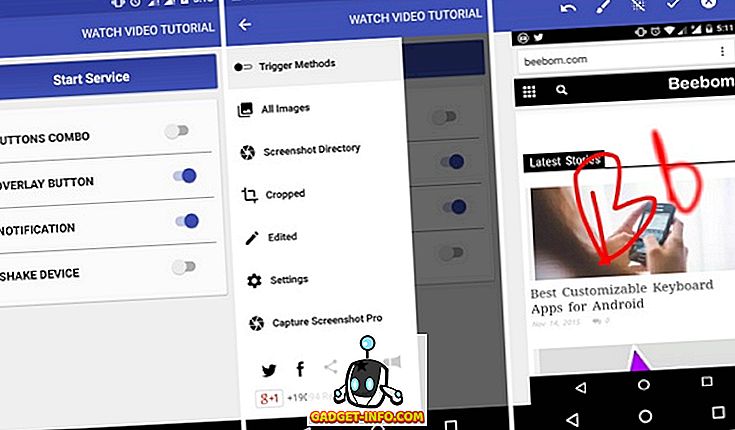
Quando uma captura de tela é realizada, o Capture Screenshot permite cortar, desenhar, girar, inverter, adicionar texto e muito mais. Também traz vários filtros como Boost, Grayscale, Gamma, Hue, Vignette, etc. Há capacidade de salvar capturas de tela em formatos de imagem PNG ou JPG. Junto com isso, o aplicativo traz temas e você pode escolher a cor que você gosta para o aplicativo para dar uma aparência personalizada. Embora a versão gratuita do Capture Screenshot inclua a maioria dos recursos, a versão “Pro” remove anúncios e traz mais filtros.
Instalar (Free, versão Pro $ 3)
Compatibilidade: Android 2.3 e superior.
De acordo com a gente, esses são os melhores aplicativos de captura de tela disponíveis para o Android. Então, experimente-os e deixe-nos saber como você gostou deles na seção de comentários abaixo.









